5 Cara Mudah Mengganti Font di WordPress
Diterbitkan: 2024-08-06Font sangat penting untuk desain situs web Anda, karena memengaruhi corak dan tampilan keseluruhan. Tergantung pada pilihan font Anda, ini dapat meningkatkan atau merusak tampilan situs Anda.
Font web, yang disediakan oleh layanan seperti Google, Adobe, dan FontSpace, memungkinkan Anda menyematkan font langsung ke situs Anda. Tidak seperti font desktop, font web disimpan di cloud dan dimuat dengan cepat saat pengunjung mengakses situs Anda. Ini memudahkan penggunaan banyak font tanpa penyematan manual.
Setelah memilih font, Anda harus mengetahui cara menggunakan font tersebut di situs Anda.
Di blog ini, kita akan mengeksplorasi berbagai metode untuk mengubah font di WordPress. Anda dapat memilih cara yang Anda sukai tergantung pada tema Anda, apakah Anda memerlukan plugin, atau menambahkannya secara manual. Kami akan memandu Anda melalui setiap metode, sehingga Anda dapat dengan mudah menyesuaikan tipografi situs Anda.
Mari selami cara mengubah font di WordPress dan memberikan sentuhan tipografi yang sempurna pada situs web Anda.
Sebelum itu, kita harus mengetahui:
Mengapa Mengubah Font Situs WordPress Anda
Mengubah font di situs WordPress Anda penting karena membantu mengatur suasana dan gaya situs Anda. Font yang tepat dapat membuat konten Anda lebih menarik dan mudah dibaca, sedangkan font yang salah dapat membuat situs Anda terlihat tidak profesional.
- Font yang jelas dan dipilih dengan baik membuat teks Anda lebih mudah dibaca.
- Font yang berbeda dapat memberikan tampilan dan nuansa unik pada situs Anda.
- Font membantu mencerminkan kepribadian dan pesan merek Anda.
- Font yang bagus dapat membuat judul dan informasi penting menonjol.
Secara keseluruhan, mengubah font adalah cara sederhana untuk meningkatkan tampilan dan efektivitas situs web Anda.
Jenis Font Web
Seperti font desktop, font web hadir dalam empat jenis utama:
- Serif: Font serif menampilkan elemen dekoratif di bagian atas dan bawah setiap huruf. Mereka paling baik digunakan untuk judul karena gaya hiasannya.
- Sans Serif: Font Sans Serif memiliki tampilan yang bersih dan lugas, sehingga cocok untuk judul dan isi teks.
- Skrip: Font skrip memiliki tampilan kursif yang lucu dan harus digunakan dengan hemat agar desain Anda tidak berlebihan.
- Tampilan: Font tampilan tebal dan menarik perhatian. Mereka berfungsi dengan baik untuk judul tetapi harus digunakan dengan hemat dan tidak pernah sebagai teks isi.
Sekarang setelah Anda mempelajari pentingnya dan jenis font, mari kita lihat cara mengubah font di WordPress.
Cara Mengubah Font di WordPress
Ada beberapa cara untuk mengubah font di situs WordPress Anda. Kami telah memberi Anda gambaran tentang caranya di awal.
Kami akan menunjukkan cara mengubah font situs WordPress Anda dalam 5 cara mudah menggunakan-
- Penyesuai Tema WordPress
- Editor Situs Lengkap WordPress
- Plugin Font WordPress
- Editor Konten WordPress
- Editor Blok WordPress
Sekarang mari kita lihat detailnya, ya?
1. Cara Mengubah Font di Penyesuai Tema WordPress
Mengubah font situs Anda sangatlah mudah dengan penyesuai tema WordPress. Alat ini memungkinkan Anda mengubah tampilan situs web dan memberikan pratinjau perubahan secara real-time.
Jika Anda tidak melihat opsi menu penyesuai, tema Anda mungkin mengaktifkan pengeditan situs penuh. Dalam hal ini, Anda perlu menggunakan metode lain atau mengganti tema.
Untuk panduan ini, kami akan menggunakan tema Astra . Namun, opsinya mungkin berbeda-beda tergantung pada tema WordPress Anda. Umumnya, cari pengaturan 'font' atau 'tipografi' di Customizer yang khusus untuk tema Anda.
Untuk memulai, Anda dapat membuka Appearance > Customize dari dashboard WordPress Anda.
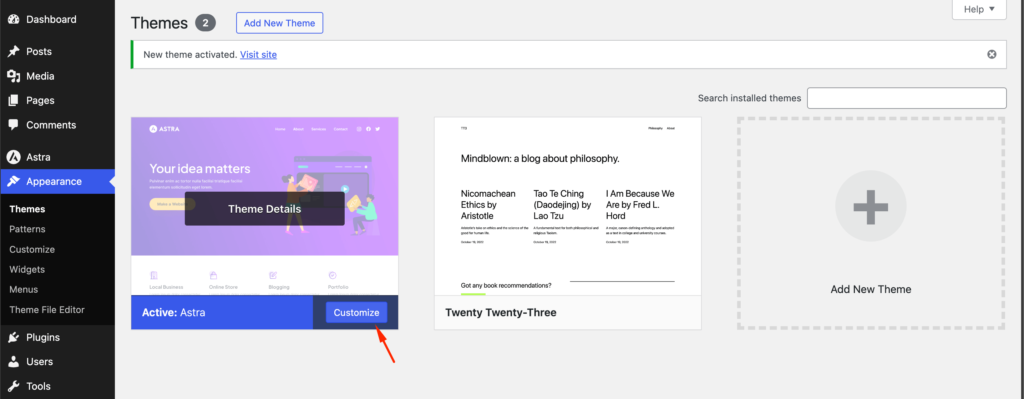
Ini akan meluncurkan penyesuai tema WordPress.
Tema Astra menampilkan bagian 'Global' dengan opsi untuk mengubah gaya seluruh situs. Untuk mengubah font di seluruh situs web Anda, klik opsi 'Global' dari menu di sebelah kiri.
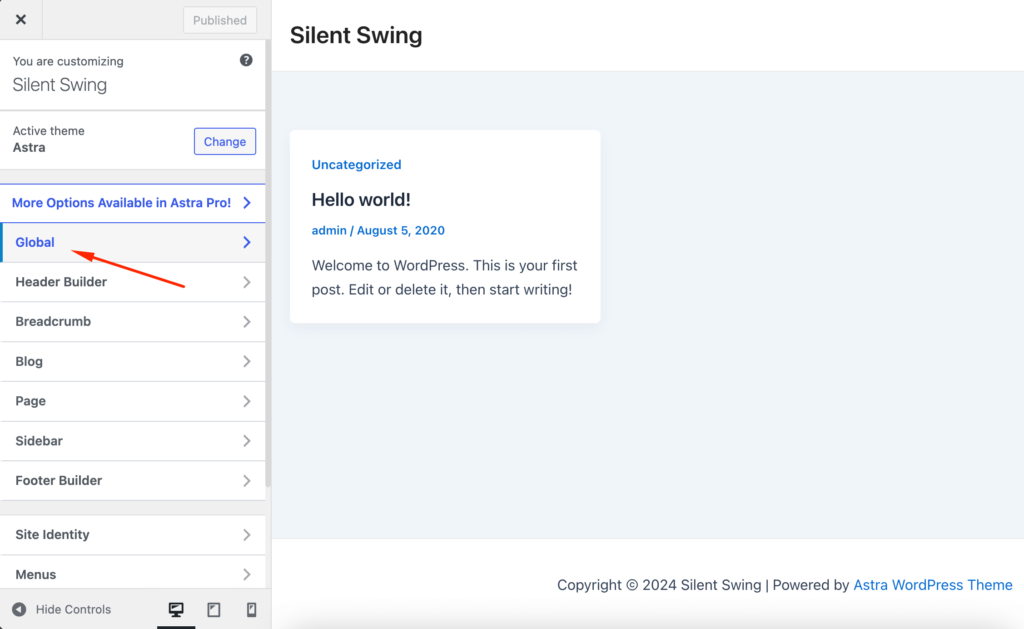
Di layar berikutnya, Anda akan melihat opsi seperti 'Tipografi', 'Warna', 'Wadah', 'Tombol', dan banyak lagi.
Klik pada opsi 'Tipografi'.
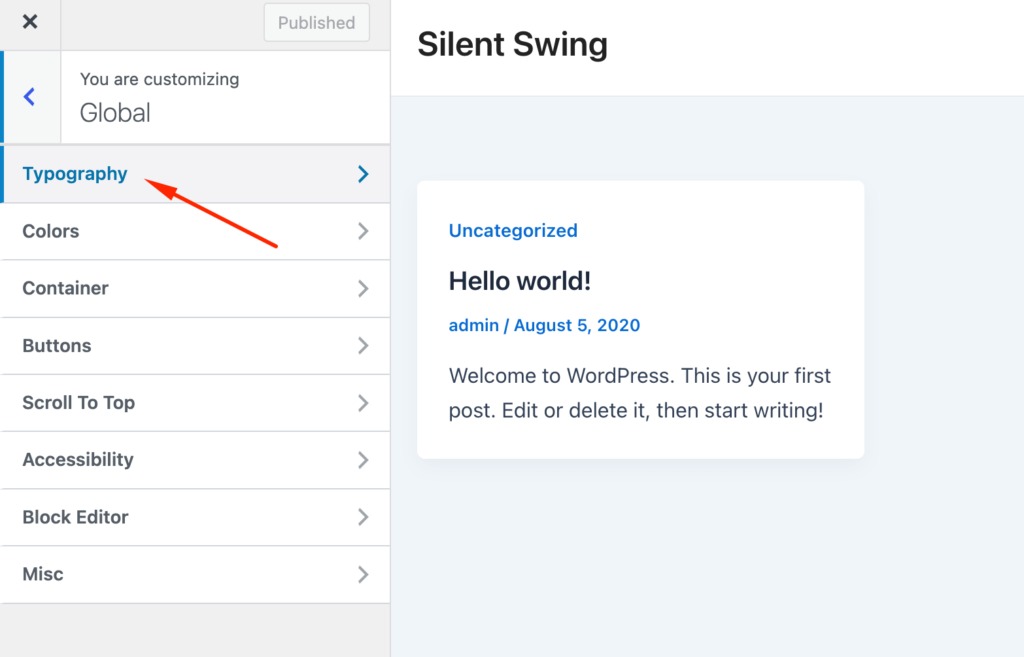
Anda dapat memilih font yang berbeda dari sini di bawah bagian ' Preset '.
Ini adalah kombinasi font default yang ditawarkan oleh tema, dan memilih preset akan mengubah font di seluruh situs web Anda.
Arahkan kursor ke preset font untuk melihat kombinasi font. Misalnya, Anda mungkin melihat kombo ' Barlow Semi Condensed dan Roboto ' di salah satu preset ini.
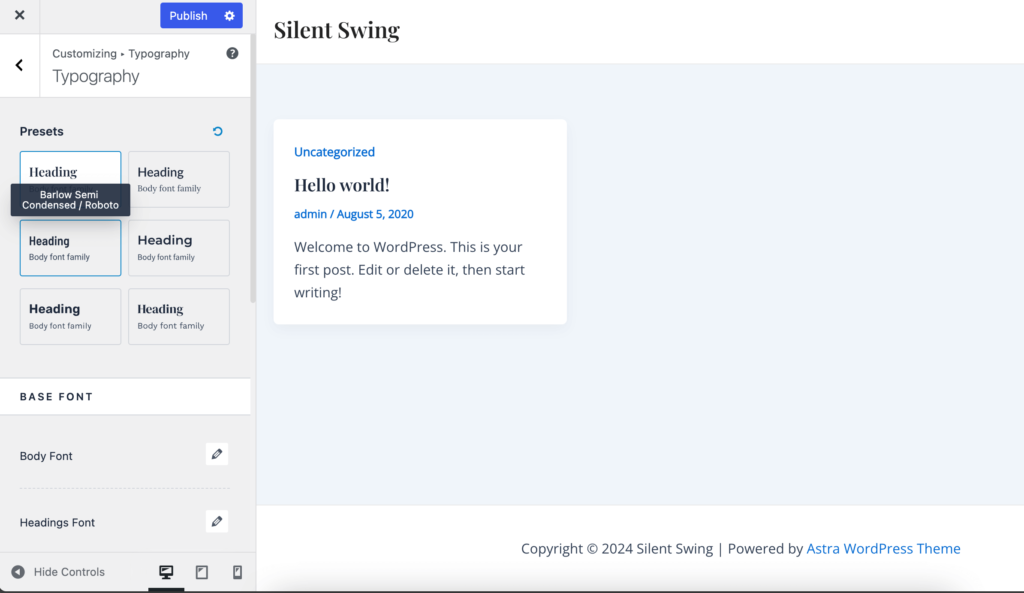
Selain itu, Anda dapat mengubah font untuk masing-masing elemen dalam tema Anda.
Misalnya, Anda dapat menggunakan font yang berbeda untuk isi teks dan judul, dan bahkan font terpisah untuk setiap tingkat judul.
Untuk memulai, pilih font dari menu dropdown 'Font Family' untuk setiap elemen.
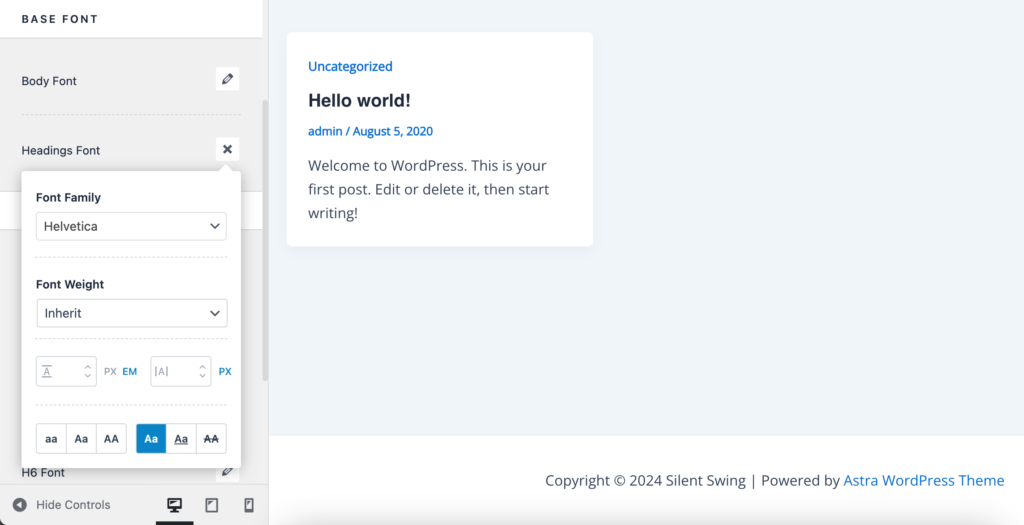
Ada lebih banyak opsi untuk mengubah ukuran dan berat font, memilih varian, dan banyak lagi.
Jika sudah selesai, jangan lupa klik tombol ' Publikasikan ' atau ' Perbarui '.
Penting untuk dicatat bahwa tidak semua tema WordPress menawarkan fitur dan penyesuaian yang sama seperti Astra. Jika tema Anda tidak menawarkan opsi ini, lanjutkan membaca untuk mempelajari metode selanjutnya.
2. Cara Mengubah Font di Editor Situs Lengkap WordPress
Menggunakan tema WordPress berbasis blok seperti Twenty Twenty-Three, Anda dapat menggunakan editor situs lengkap (FSE) untuk mengubah font situs Anda.
Editor situs lengkap memungkinkan Anda menyesuaikan tema WordPress menggunakan blok, mirip dengan mengedit postingan atau halaman dengan editor konten WordPress. Namun, FSE saat ini masih dalam versi beta, dan hanya sedikit tema yang mendukungnya.
Untuk tutorial ini, kita akan menggunakan tema Dua Puluh Dua Puluh Tiga.
Untuk memulai, Anda dapat menuju ke Appearance » Editor dari panel admin WordPress.
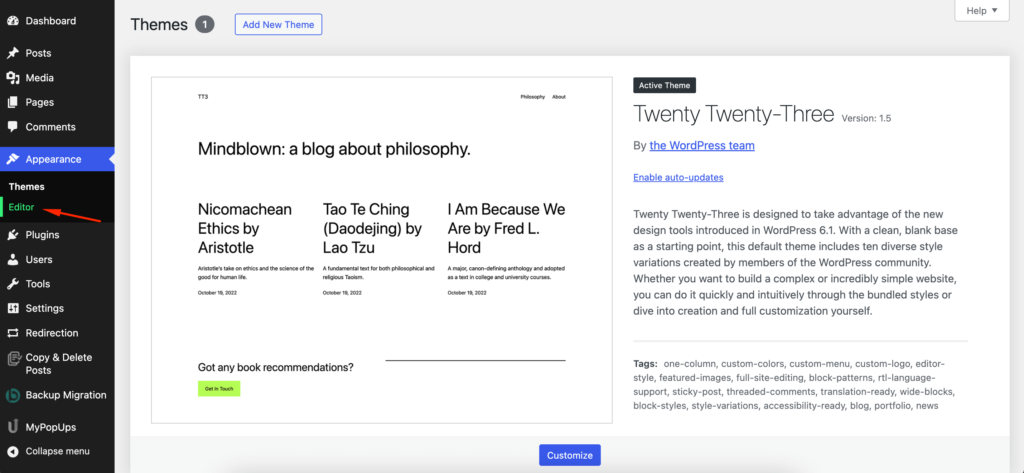
Ini akan membuka editor situs lengkap untuk tema WordPress Anda.

Selanjutnya, Anda dapat mengklik ikon ' Gaya ' di pojok kanan atas, lalu klik opsi ' Tipografi '.
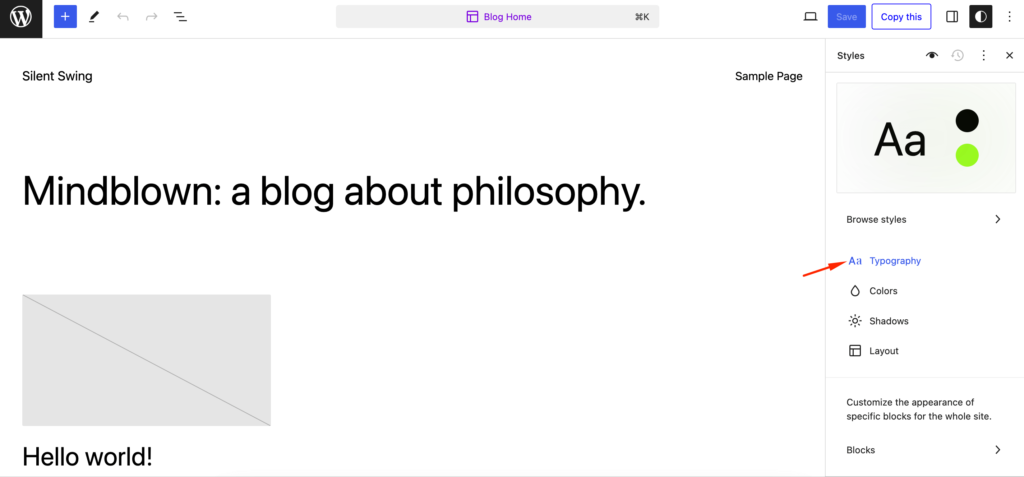
Setelah itu, Anda dapat memilih elemen seperti teks dan tautan untuk mengubah tipografinya.
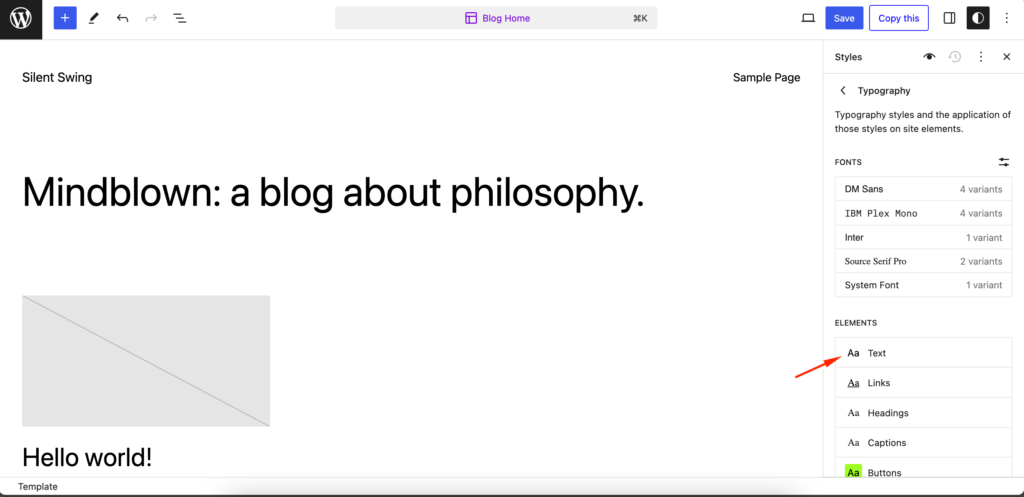
Kami akan memilih 'Teks' sebagai elemen dan kemudian klik menu tarik-turun 'FONT' untuk mengubah fontnya.
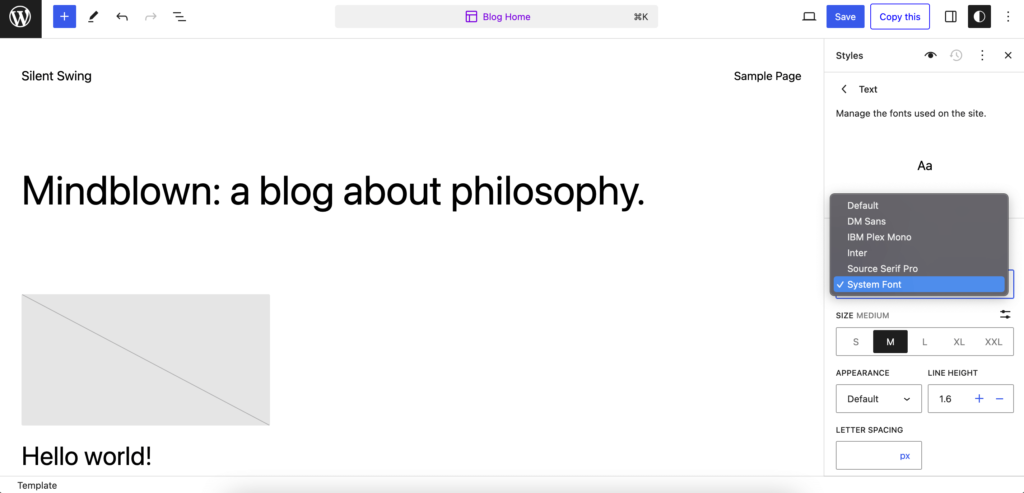
Setelah selesai, cukup klik tombol 'Simpan'.
Anda telah berhasil mengubah font menggunakan editor situs lengkap. Anda juga dapat menambahkan font khusus ke situs WordPress Anda dan kemudian mengubahnya di editor situs lengkap.
3. Cara Mengubah Font WordPress Menggunakan Plugin Font WordPress
Cara lain untuk mengubah font WordPress adalah dengan menggunakan plugin seperti Fonts Plugin.
Plugin tipografi WordPress ini memungkinkan Anda menambahkan ribuan font Google dan varian font berbeda ke situs web Anda.
Pertama, Anda harus menginstal dan mengaktifkan Plugin Font.
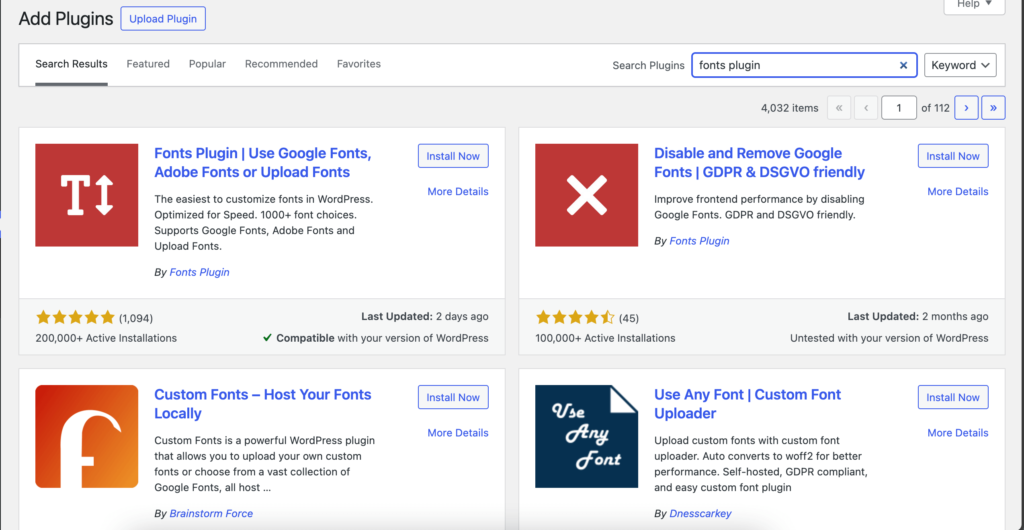
Ini akan membuka opsi penyesuaian plugin di Penyesuai tema Anda.
Pada halaman ini, klik menu 'Pengaturan Dasar'.
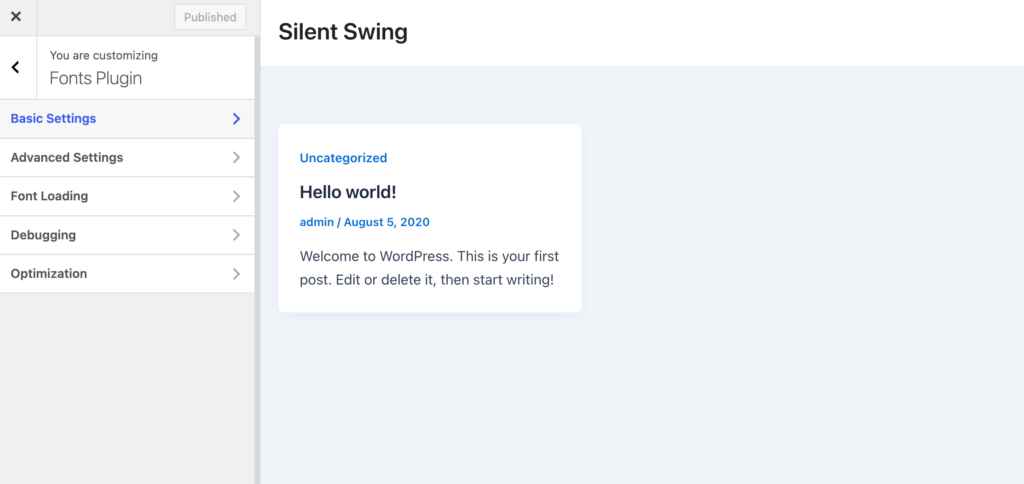
Setelah berada di dalam item menu, Anda dapat mulai menyesuaikan tipografi untuk konten, judul, dan tombol Anda. Perluas dropdown untuk setiap elemen teks dan pilih font pilihan Anda.
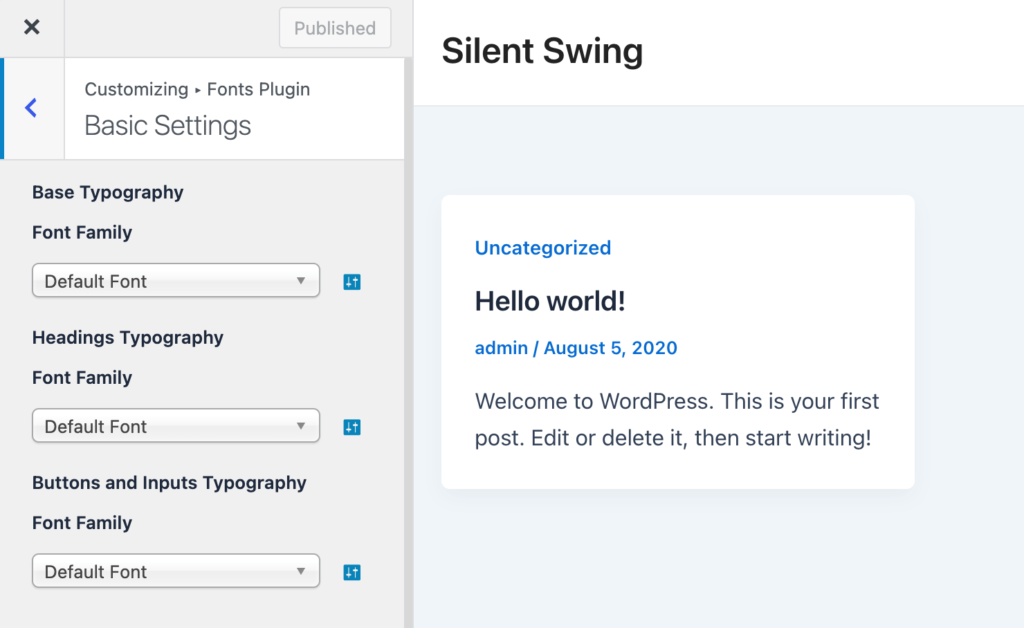
Setelah selesai, jangan lupa klik tombol ' Terbitkan ', dan Plugin Font akan memperbarui perubahannya.
4. Cara Menyesuaikan Tampilan Font di Editor Konten WordPress
Anda juga dapat mengubah tampilan font di postingan dan halaman blog tertentu menggunakan editor konten.
Kelemahannya adalah metode ini hanya akan menerapkan font baru ke postingan atau halaman tertentu. Anda harus mengulangi langkah-langkah ini untuk setiap postingan atau halaman yang Anda inginkan penyesuaian serupa.
Meskipun metode ini berguna untuk perubahan pasca-spesifik, pertimbangkan opsi lain jika Anda memerlukan perubahan font di seluruh situs.
Untuk mengubah font menggunakan editor konten WordPress, edit postingan, atau buat postingan baru. Di editor konten WordPress, pilih teks yang ingin Anda modifikasi.
Di panel pengaturan di sebelah kanan Anda, buka bagian ' Tipografi '. Klik tiga titik di sebelah ' Tipografi ' dan pilih ' Tampilan ' dari menu tarik-turun.

Setelah Anda melakukannya, pengaturan ' Tampilan ' akan muncul. Klik menu tarik-turun untuk memilih gaya font Anda. Anda dapat memilih opsi seperti tebal, tipis, miring, hitam, miring tebal, ekstra tebal, dan banyak lagi.
Di area ini, Anda juga dapat mengubah ukuran font, memilih huruf besar-kecil, mengedit warna, mengaktifkan drop caps, dan banyak lagi.
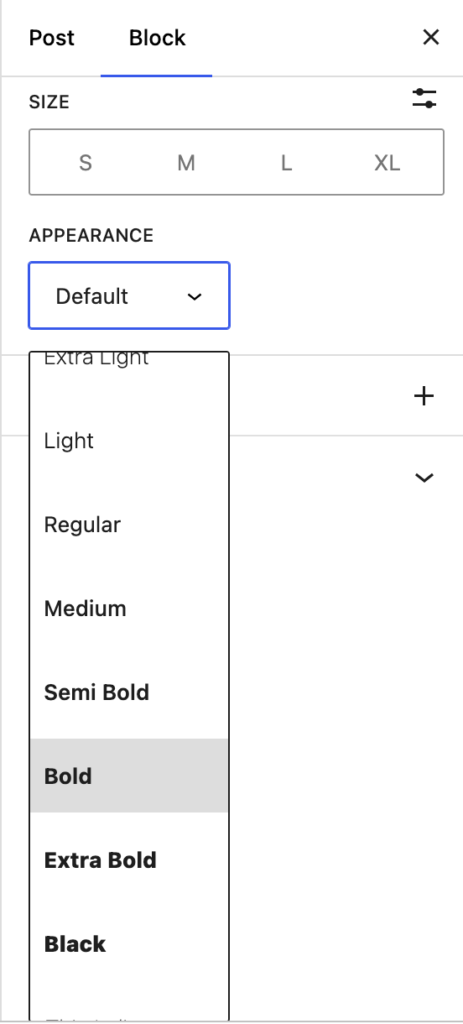
Jangan lupa untuk memperbarui atau mempublikasikan halaman Anda setelah selesai.
5. Cara Mengubah Font WordPress dengan Block Editor
Dengan menggunakan editor blok, Anda dapat mengubah tampilan font Anda. Anda dapat mengatur teks dan warna latar belakang, mengatur ukuran, dan mengubah tampilan. Opsi tampilan umumnya mencakup bobot font, yang bergantung pada font yang dipilih dalam pengaturan tema Anda.
Selain itu, blok dengan teks menawarkan opsi untuk menebalkan atau memiringkan teks dan mengatur perataannya.
Ada opsi tambahan untuk menyorot teks Anda, serta menambahkan kode dan gambar sebaris, atau mencoretnya. Terakhir, Anda dapat menambahkan karakter subskrip dan superskrip.
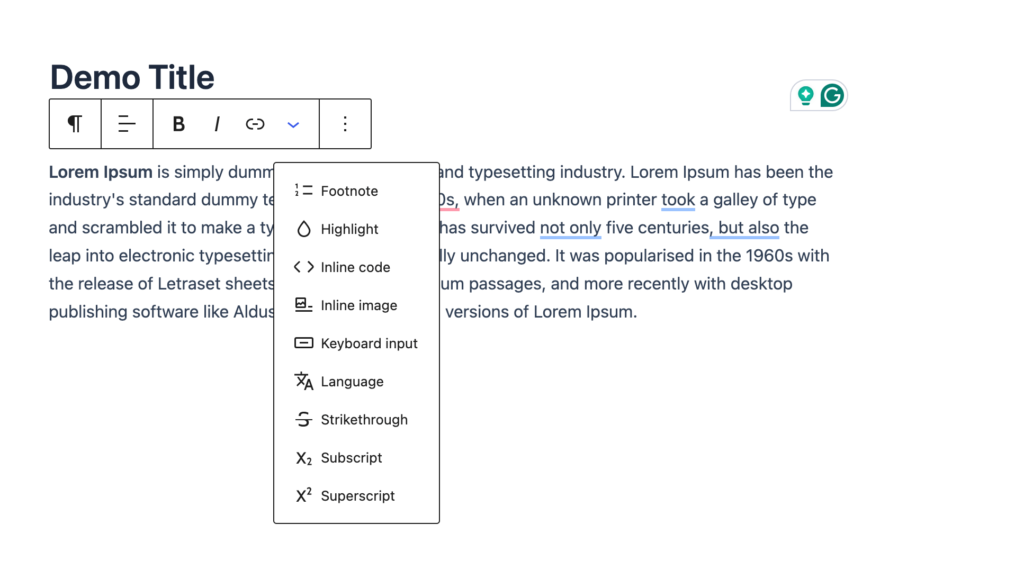
Ini adalah bagaimana Anda dapat menggunakan editor blok untuk menyesuaikan dan menyempurnakan font di situs WordPress Anda.
Perbarui Font Anda untuk Membuat Situs WordPress Anda Lebih Ramah Penggunaan!
Kami berada di akhir artikel kami, dan sekarang Anda tahu cara mengubah font di WordPress.
Font yang dipilih dengan baik dapat membuat konten Anda lebih menarik dan mudah dibaca. Ini akan mendorong pengunjung untuk menghabiskan lebih banyak waktu di situs Anda.
Selain itu, jika Anda menjalankan situs eCommerce, font yang tepat dapat membuat perbedaan besar. Misalnya, memilih font yang jelas dan menarik dapat membantu pengguna membaca deskripsi produk dengan mudah. Hal ini, pada gilirannya, mempengaruhi keputusan pembelian mereka.
Jika Anda menghadapi masalah saat menyiapkan font di situs WordPress Anda, beri tahu kami di bagian komentar.
